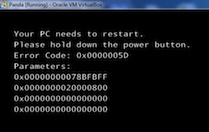
Anche se si tratta di un sistema operativo piuttosto stabile e solido così com’è, Windows 8 Release Preview è una versione incompleta di Windows 8 e come tale va trattata. Questo vuol dire che non va usato come sistema operativo principale su una macchina da produzione e che sarebbe meglio provarlo su un PC di test o, al massimo, su una macchina virtuale.
A proposito di macchine virtuali: a quanto pare, alcuni utenti non sono riusciti ad installare Windows 8 su VirtualBox e VMWare a causa di un errore che recita più o meno così: Your PC needs to restart. Please hold down the power button. Error Code: 0x0000005D. Si tratta di un problema molto fastidiose che non dipendente da nessuno dei due software appena citati. Infatti, come ci suggerisce il sito Tech Recipes, per risolverlo va modificata una voce nel BIOS del PC.
Se anche voi non siete riusciti ad installare Windows 8 su virtual machine, provate a spegnere il vostro computer e accedere al BIOS premendo l’apposito tasto (es. F2) nella fase iniziale del boot. A questo punto, recatevi nella sezione con le configurazioni avanzate della CPU (es. Advanced > CPU Configuration) e abilitate l’opzione No-Execute Memory Protection. Finito.
Fate un nuovo accesso a Windows e provate a reinstallare Windows 8 su VirtualBox/VMWare. Se le cose sono andate per il verso giusto, il setup questa volta dovrebbe andare a buon fine e dovreste riuscire ad usare il nuovo sistema operativo Microsoft su macchina virtuale.
Nota: disattivate l’opzione No-Execute Memory Protection a vostro rischio e pericolo. Si tratta di una funzione che protegge il computer dagli attacchi di buffer overflow impedendo l’esecuzione di codice in determinate aree di memoria, pertanto è sconsigliato disattivarla. Maggiori info su Wikipedia.
[Via | Tech Recipes]




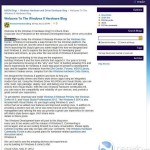


I commenti sono chiusi.